كيفية تحديث أدوبي فلاش لاعب
أدوبي فلاش بلاير - مكون إضافي مألوف للعديد من المستخدمين ، وهو ضروري لعرض محتوى فلاش مختلف على مواقع الويب. لضمان جودة المكون الإضافي ، وكذلك تقليل مخاطر تعريض أمان الكمبيوتر ، يجب تحديث المكون الإضافي في الوقت المناسب.
يعد مكون Flash Player الإضافي أحد المكونات الإضافية غير المستقرة التي يريد العديد من بائعي المستعرض التخلي عنها في المستقبل القريب. المشكلة الرئيسية في هذا البرنامج المساعد هي نقاط الضعف فيها ، والتي تستهدف المتسللين.
إذا كان المكوّن الإضافي Adobe Flash Player قديمًا ، فقد يؤثر ذلك بشكل خطير على أمانك على الإنترنت. في هذا الصدد ، فإن الحل الأمثل هو تحديث المكون الإضافي.
محتوى
كيف يمكنني تحديث المكون الإضافي Adobe Flash Player؟
تحديث المكون الإضافي لمتصفح Google Chrome
في المتصفح جوجل كروم يتم تخزين Flash Player بالفعل افتراضيًا ، مما يعني أنه تم تحديث المكون الإضافي مع تحديث المتصفح نفسه. على موقعنا قبل إخباره بكيفية التحقق من Google Chrome للحصول على التحديثات ، يمكنك دراسة هذا السؤال على الرابط أدناه.
اقرأ المزيد: كيفية تحديث Google Chrome على جهاز الكمبيوتر الخاص بك
تحديث المكون الإضافي للمتصفح موزيلا فايرفوكس و دار الأوبرا
بالنسبة إلى هذه المتصفحات ، يتم تثبيت مكون Flash Player الإضافي بشكل منفصل ، مما يعني أنه سيتم أيضًا تنفيذ تحديث المكون الإضافي بشكل مختلف.
افتح قائمة "لوحة التحكم" ، ثم انتقل إلى قسم "Flash Player" .
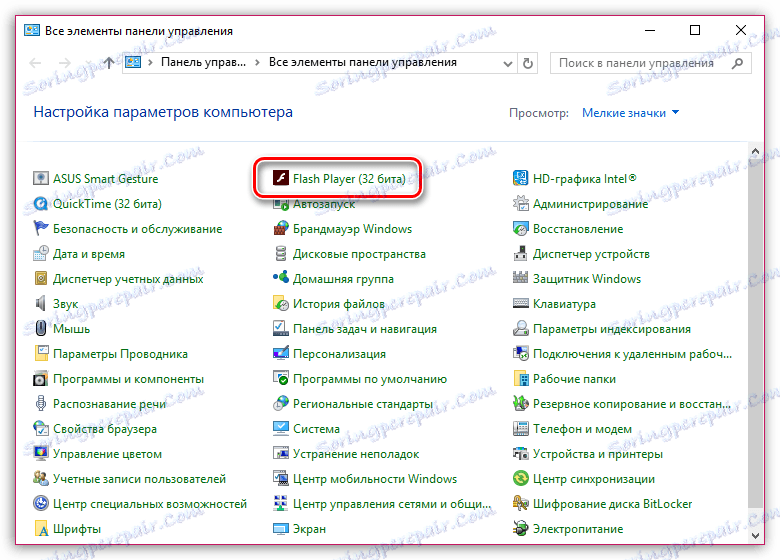
في النافذة التي تفتح ، انتقل إلى علامة التبويب "التحديثات" . من الناحية المثالية ، يجب أن يكون لديك الخيار "السماح لـ Adobe بتثبيت التحديثات (مستحسن)" . إذا كان لديك عنصر مختلف ، فمن الأفضل تغييره ، أولاً عن طريق النقر فوق الزر "تغيير إعدادات الإدارة" (يتطلب حقوق المسؤول) ، ثم تحديد الخيار المطلوب.
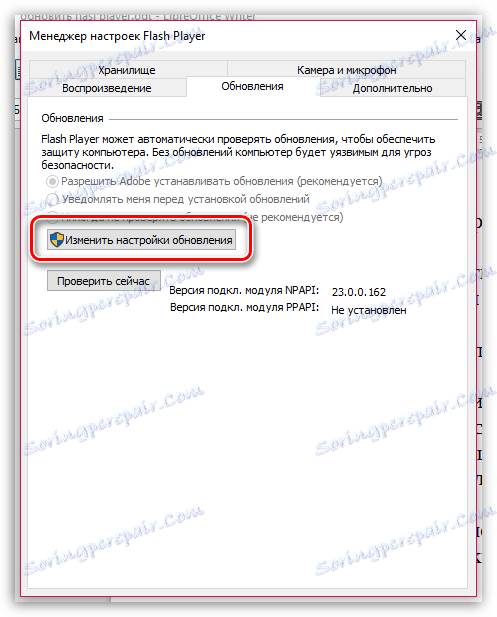
إذا كنت لا تريد تثبيت التحديثات التلقائية لبرنامج Flash Player أو لا تستطيع تثبيته ، فقم بتوجيه الانتباه إلى الإصدار الحالي من Flash Player الموجود في الجزء السفلي من النافذة ، ثم انقر فوق الزر "فحص الآن" الموجود بجواره.
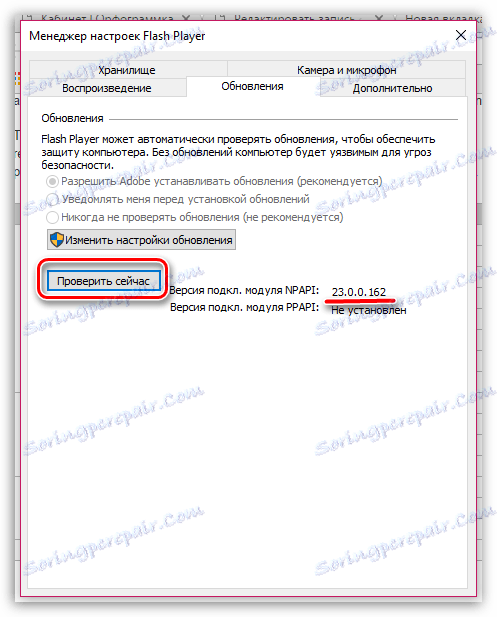
على الشاشة ، سيبدأ المتصفح الرئيسي الخاص بك ، والذي سيقوم بإعادة التوجيه تلقائيًا إلى صفحة فحص إصدار Flash Player. يمكنك هنا الاطلاع على أحدث الإصدارات التي تم تنفيذها من برنامج Flash Player الإضافي كجدول. ابحث في هذا الجدول عن نظام التشغيل الخاص بك والمتصفح المستخدم ، وإلى اليمين سترى الإصدار الحالي من Flash Player.
اقرأ المزيد: كيفية التحقق من إصدار Adobe Flash Player
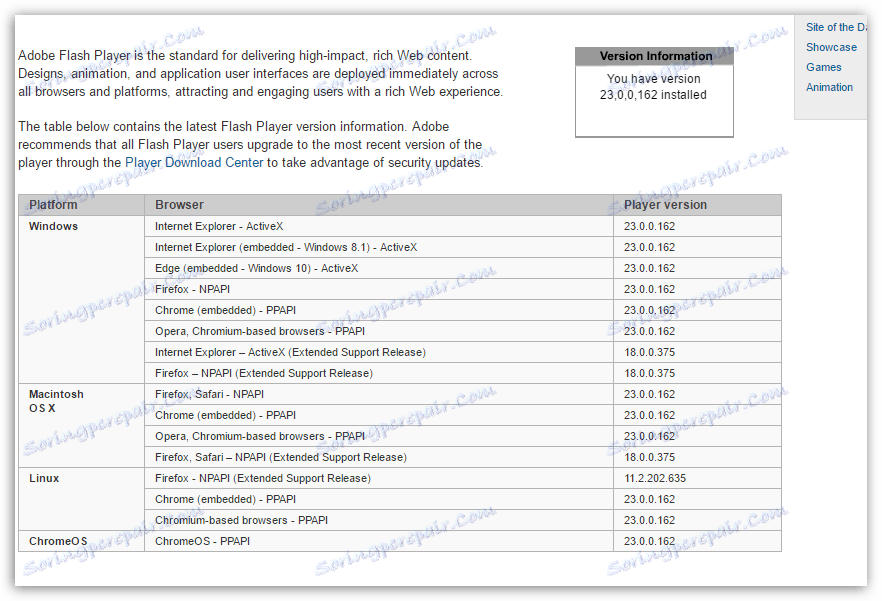
إذا كان الإصدار الحالي من المكون الإضافي يختلف عن الإصدار الموضح في الجدول ، فستحتاج إلى تحديث Flash Player. انتقل إلى صفحة التحديث الخاصة بالمكوّن الإضافي مباشرة على نفس الصفحة من خلال النقر فوق الصفحة الموجودة أسفل رابط "تنزيل مركز اللاعب" .
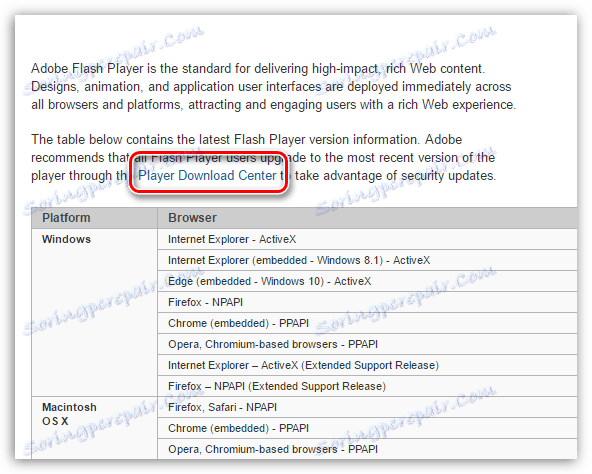
ستتم إعادة توجيهك إلى صفحة التنزيل للحصول على أحدث إصدار من Adobe Flash Player. ستكون عملية تحديث Flash Player في هذه الحالة متطابقة تمامًا عند تنزيل المكون الإضافي وتثبيته على الكمبيوتر لأول مرة.
اقرأ أيضا: كيفية تثبيت Adobe Flash Player على جهاز الكمبيوتر الخاص بك
من خلال تحديث Flash Player بانتظام ، لا يمكنك تحقيق أفضل جودة لتصفح الويب فحسب ، بل أيضًا لضمان أقصى درجات الأمان.